网络也称计算机通信网,我们可以通过网络实现资源共享和信息传递,提高了科技和人类社会的发展。如果win7网络连接不可以该怎么那么办呢?下面,我就给大家介绍一下如何解决这个问题
win7系统为人们提供了高效易行的操作界面,凭借着良好的兼容性和稳定性深受大众喜爱。很多朋友在使用win7系统的时候也遇到过一些问题,比如网络连接不可用。我们一起来了解一下它的解决方法
1、先检查一下网线有没有插好,如果没有问题再看看网络连接有没有被禁用。
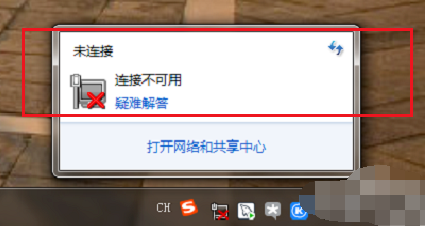
win7电脑图解1
2、鼠标右键网络连接图标进去,点击更改适配器设置
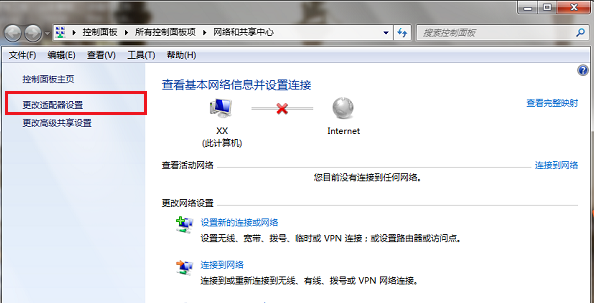
win7网络连接不可用电脑图解2
3、进去网络连接之后,首先查看连接有没有被禁用,如果禁用了话,进行启用,没有禁用,可以先禁用然后再启用,进行重新识别网络
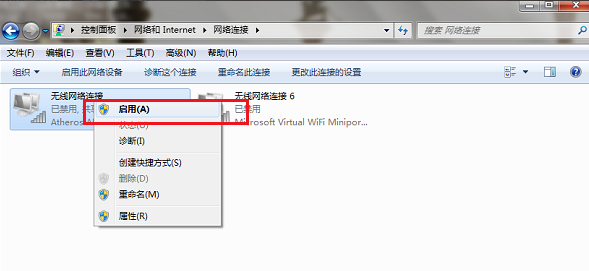
网络电脑图解3
4、在检查一下DNS和IP地址获取对不对,我们进去网络连接属性界面,点击Internet协议版本4(TCP/IPv4)
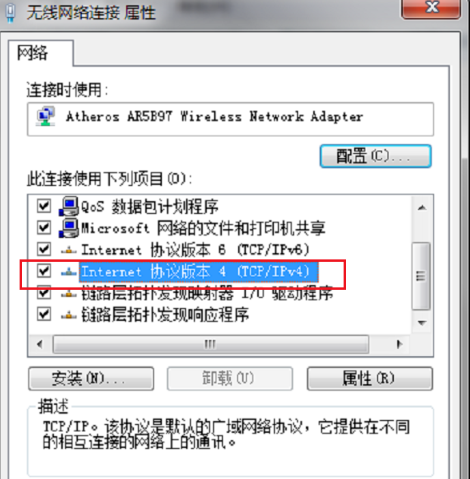
网络电脑图解4
5、选择“自动获得ip地址”和“自动获得DNS服务器地址”,DNS服务器地址也可以设置为114.114.114.114尝试一下
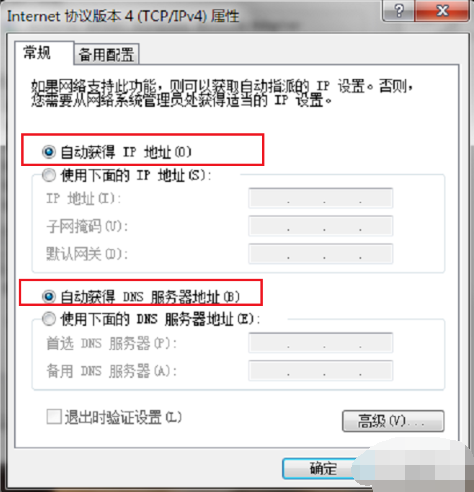
win7网络连接不可用电脑图解5
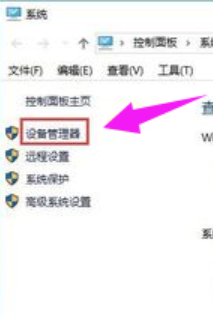
win7无法连接网络电脑图解6
7、在设备管理器页面找到“网络适配器”,右击网卡驱动,选择“更新驱动程序”。
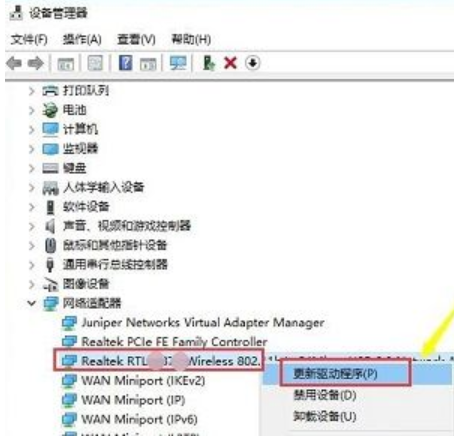
win7电脑图解7
Copyright ©2018-2023 www.958358.com 粤ICP备19111771号-7 增值电信业务经营许可证 粤B2-20231006